وقد ثبت أن قرار نينتندو بالإفراج عن معظم لوحات المفاتيح المحبوبة في شكل مصغر، محملة مسبقا ببعض من أفضل الألعاب من كتالوجاتها، كان نجاحا باهرا. كل من أجهزة NES و SNES Mini Classic هي حزم من الفرح الحنين، إذا ابتعدنا على حقيقة أنها تأتي مع كمية محدودة من الألعاب (سنتعرف كيفية اضافة أعاب)، ولا يمكنك استخدام الخراطيش الخاصة بك معهم.

لحسن الحظ، أصدر واحد من المطورين المميزين أداة تمكنك من إختراق NES و SNES Classic لإضافة العديد من الألعاب بما يتناسب مع قدراته وموارد أجهزتهم (حوالي 200 لعبة لسوبر نينتندو، و100 لنينتندو الأصلي).
ملاحظة: تحميل ROM فيه قسم كبيرغير قانوني، ونحن لن نبين لك كيفية العثور على الألعاب على الانترنت لنيس أو سنيس.
ملاحظة: أيضا، هذا يشبه إلى حد كبير عمل الروت للهاتف، وهذه العملية تحمل مخاطر كامنة، لذلك لن نكون مسؤولين اذا أتلفت جهازك أثناء تطبيق هذه العملية. لما يستحق، قمنا بذلك عدة مرات دون أي مشاكل، وأبلغ مستخدمون آخرون عن نجاح العملية أيضا أي نسبة النجاح الحالية هي 100% اذا اتبعت كل التعليمات بدقة.
اختراق NES و SNES Classic باستخدام Hakchi2
الأداة التي سنستخدمها لضبط نيس الخاص بك أو سنيس كلاسيك (سنستخدم سنيس كلاسيك لأغراض العرض التوضيحي) تسمى Hakchi2. هذا يتيح لك أساسا النسخ الاحتياطي للنواة الأصلية لوحدة التحكم، ثم استبدالها مع واحدة جديدة تحتوي على أي ألعاب تختارها من أجل تحميلها على النظام.
أولا، عليك تحميل أحدث نسخة من Hakchi من Github. نوصي بالنسخة المحمولة / Zip، لأنه الى وقت كتابة هذا التقرير، فان نسخة “مثبت الويب” لم تعمل عند تجربتها.
بمجرد تثبيت هاكشي، افتحه. أولا سوف تحتاج إلى إنشاء نسخة احتياطية من نواة SNES Classic الحالية. انقر فوق “Kernel -> Dump kernel,”، ثم اتبع الإرشادات لعمل نسخة احتياطية من خلال الإعداد الافتراضي لسنيس كلاسيك يجب أن تجد كل شيء على ما يرام. سوف تكون نواة موجودة في المجلد ‘dump’ من دليل Hakchi2 على جهاز الكمبيوتر الخاص بك.
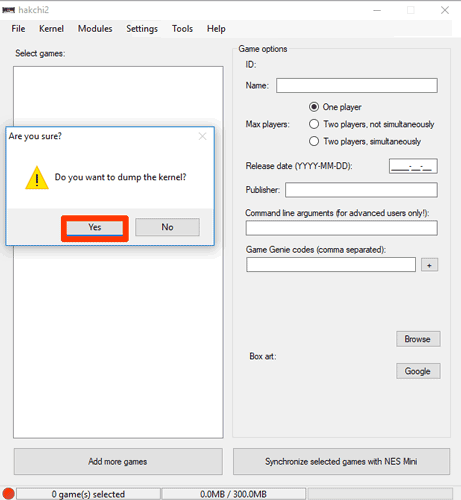
بمجرد اكتمال تفريغ النواة، انقر فوق kernel ثم “Flash custom kernel”، واتبع التعليمات التي تظهر على الشاشة لإنشاء النواة المخصصة، والتي ستكون موطن مجموعة ألعاب نيس أو سنيس. إذا قمت بتعيين كل شيء على النحو الصحيح وفقا للتعليمات، فإن عملية الفلاش تبدأ تلقائيا.
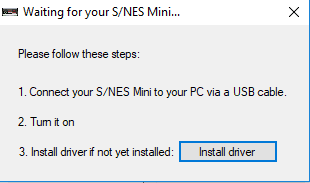
عند الانتهاء من عملية الفلاش، يجب أن يكون هناك دائرة خضراء في الزاوية السفلى اليسرى من هاكشي، مشيرا إلى أن وحدة التحكم على استعداد لإضافة الألعاب.
عندما يتم ذلك، حان الوقت لبدء إضافة الألعاب الخاصة بك. انقر على “إضافة المزيد من الألعاب” في الركن السفلي الأيمن من Hakchi2 وأضف جميع الألعاب التي تريدها من جهاز الكمبيوتر. (يرجى مراعاة أن ليس كل ألعاب سنيس سوف تعمل تماما على سنيس كلاسيك، ولكن معظمهم ينبغي لهم أن يشتغلوا.)
بعد إضافة جميع الألعاب، حان الوقت لإضافة مربع الفن. حدد كل الألعاب في قائمتك، ثم انقر بزر الماوس الأيمن في أي مكان في القائمة وحدد “Download box art for selected games.”. سيؤدي هذا إلى البحث في المواقع المرتبطة بهاكشي عن فن صندوق سنيس وإضافة مربع الفن لكل لعبة.
عند الانتهاء من ذلك، يمكنك الذهاب من خلال كل لعبة في القائمة، وإذا كنت لا تحب مربع الفن الذي تم تحديده تلقائيا، يمكنك تغييره. فقط انقر على اللعبة، ثم في القائمة تماما انقر فوق “تصفح” لإضافة ذلك الخاصة بك أو انقر فوق “جوجل” لاختيار بعض box art من صور غوغل.
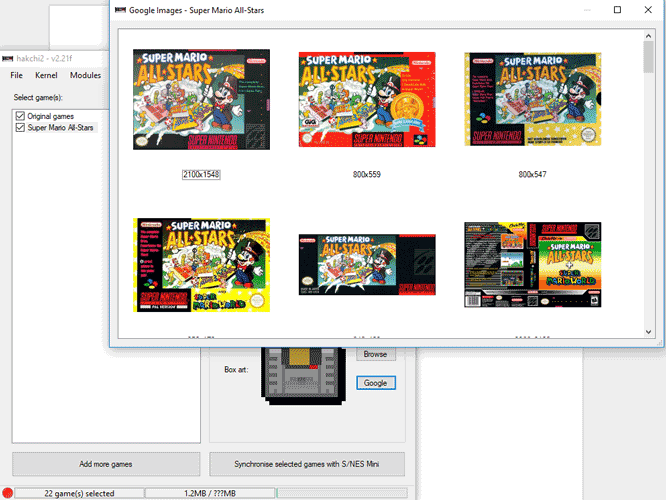
عندما تكون قد اخترت كل الألعاب الخاصة بك، وقمت بعمل مربع الفن الخاصة بهم في النظام، تأكد من المربعات بجانبها كلها تم اضافتها، ثم انقر فوق “Synchronise selected games with S/NES Mini.”. مرة واحدة أين اكتملت هذه العملية، يجب أن تجد أن جميع الألعاب الخاصة بك تم تحميلها إلى وحدة التحكم الخاصة بك، وتم الانتهاء من ذلك!
الخلاصة
إذا كان لديك الكثير من الألعاب، سوف يقوم NES و SNES Classic بالاحتفاظ بها في مجلدات منفصلة من الشاشة الرئيسية ، لذلك لا تنزعج إذا كنت لا ترى كل ما قمت به من تحميل الألعاب مع الألعاب المثبتة مسبقا. إنهم هناك. أيضا، فإن جميع الألعاب التي تضيفها إلى وحدة التحكم الخاصة بك يمكن الاستفادة منها من “Rewind” مع وظائف الحفظ التي بنيت في لوحات المفاتيح، وهو أمر عظيم!






